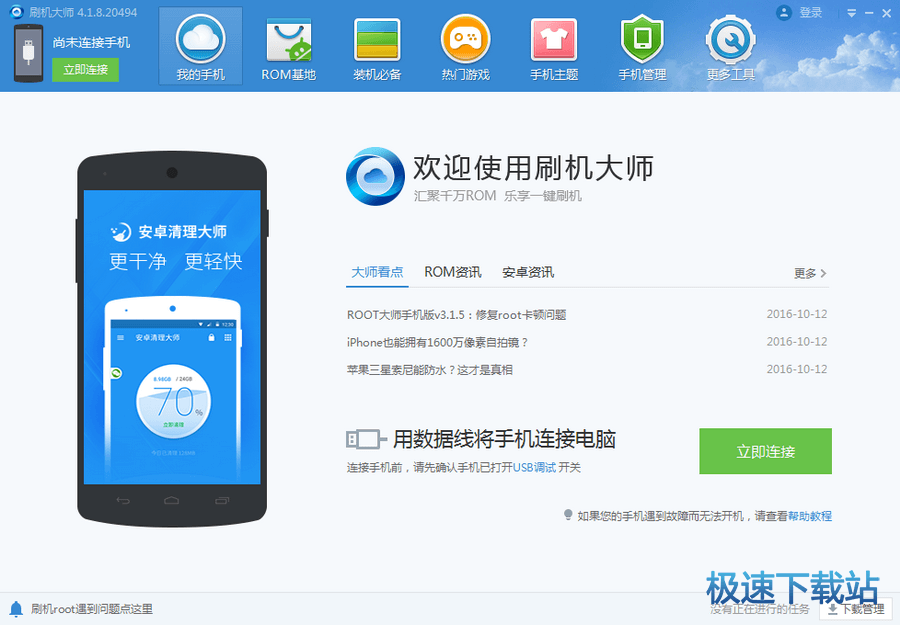刷机大师电脑版下载安装教程
时间:2020-01-17 13:46:24 作者:无名 浏览量:53
有了刷机大师用户再也不用以往繁琐的刷机操作了,只需选择好ROM,点击一键刷机便可以轻松搞定!无论是新手小白还是刷机达人,都可以随心所欲的使用刷机大师。
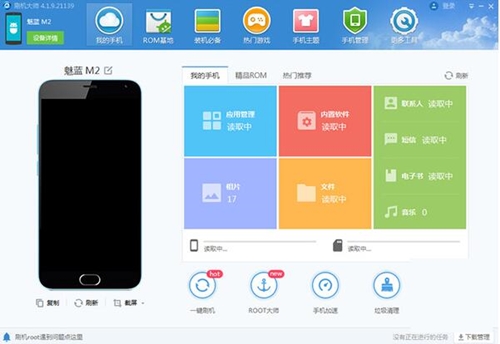
软件特色:
1、一键刷机
刷机大师全力为广大安卓用户提供简单、安全、快速、高效的一键刷机体验,只需选择ROM,点击下一步,即可完成刷机。无论您是新手小白还是刷机达人,都可使用刷机大师轻松搞定安卓手机刷机
2、一键ROOT
大师在手,ROOT您有!内置ROOT大师,支持机型最多、成功率最高的ROOT工具,轻松解放您的手机
3、海量ROM
刷机大师集成ROM基地平台,致力于提供更多更好的ROM资源:强大的ROM团队合作专区,完善的机型分类快速检索,专业的编辑亲测推荐,让您享受个性化的优质服务
4、云端服务
智能化识别您的安卓设备,提供全程云端服务:云端适配、云端检测、云端备份、云端存储等。全方位的安全保障,让您刷机更无忧
5、全方位管理
刷机大师集应用下载、安装、升级、备份、卸载为一体,更有自动安装、清除缓存、批量管理等一键式服务,为您提供更为人性化的安卓手机管理体验
刷机大师安装步骤
一、下载刷机大师安装包,使用鼠标左键双击打开此文件,进入安装程序。首先可以点击左下方的“许可协议”来进行阅读,阅读完成并无异议后,勾选前方的“您已阅读并同意”,之后可以直接点击“快速安装”,这样刷机大师会直接按照默认设置来安装。

刷机大师电脑版下载安装教程图二
二、用户也可以选择“自定义安装”,这样用户可以根据个人习惯来进行设置。首先点击“浏览”选择刷机大师的安装目录,此处不建议安装在C盘,如果C盘文件过多的话,会影响计算机的运行速度。之后在下方根据使用需要来选择是否“创建桌面快捷方式”、“创建开始菜单文件夹”和“关联手机APK文件”。全部设置完成后,点击“立即安装”按钮即可。
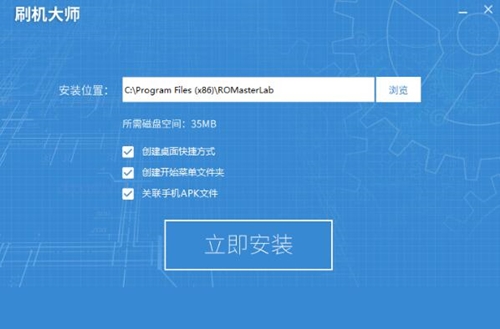
刷机大师电脑版下载安装教程图三
三、刷机大师安装大约需要3分钟,请耐心等待。
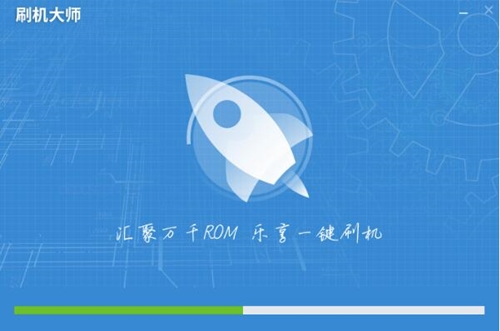
刷机大师电脑版下载安装教程图四
四、安装结束后,会自动跳转至安装完成界面,之后直接点击中间的“立即体验”按钮即可开始使用。
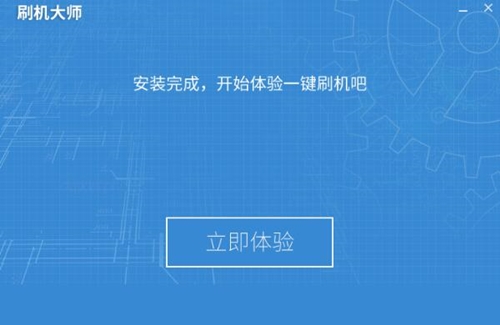
刷机大师电脑版下载安装教程图五
刷机大师使用方法
1、打开刷机大师,手机用数据线连到电脑上,手机打开usb调试,等待连接成功
2、在刷机大师上可以看见“root大师”,然后点击进入root。在root过程中一定不能碰到手机和数据线等等,root成功之后手机是会自动重启的
3、root成功之后我们就可以开始选择rom{刷机包}在rom市场输入自己手机的机型,选择合适的刷机包。如果没有我们去百度搜索,然后下载一个刷机包,放入我们电脑,一定要记住刷机包的名称,怕找不到
刷机大师 4.1.9.21139 官方版
- 软件性质:国产软件
- 授权方式:免费版
- 软件语言:简体中文
- 软件大小:46293 KB
- 下载次数:23515 次
- 更新时间:2020/1/17 3:22:56
- 运行平台:WinAll...
- 软件描述:想要把手机系统重装一下,但是又不知道哪些ROM比较安全好用?万一使用了有静默读取... [立即下载]